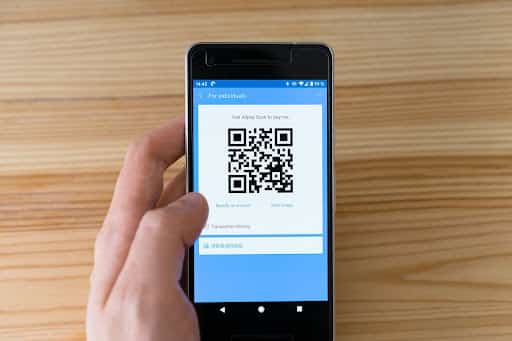Pernahkah kamu melihat betapa mudahnya karyawan di mal ataupun supermarket menghitung barang yang kamu beli? Mereka hanya mengarahkan barang ke scanner, kemudian harganya muncul secara otomatis.
Nah, mereka menggunakan barcode atau kode batang untuk mempermudah proses jual beli. Mungkin kamu pernah berpikir, bagaimana, ya cara membuat barcode tersebut?
Jika kamu mengetahui caranya, membuat kode batang bukanlah hal sulit. Yang kamu butuhkan hanya sebuah gadget dan koneksi internet.
Ini dia cara membuat barcode!
Pengertian Barcode
Barcode adalah sekumpulan kode yang terdiri dari bar dan spasi. Bar dan spasi ini adalah representasi dari angka dan karakter produk yang kamu jual agar scanner mudah membacanya.
Saat ini banyak sekali perusahaan yang memanfaatkan teknologi barcode.
Misalnya supermarket, swalayan, mal, bahkan UMKM juga sudah mulai menggunakan kode batang untuk mempermudah proses bisnis mereka.
Di dalam sebuah kode batang juga memiliki beberapa komponen penyusun, antara lain:
1. Zona Tenang atau Quiet Zone
Zona tenang adalah margin kosong yang terletak di kedua ujung batang. Margin ini biasanya berjarak 2,5 mm dari bar terluar.
Jika lebar zona tenang tidak mencukupi, maka kode batang tersebut akan semakin sulit untuk dipindai.
2. Start/Stop Character
Start/Stop Character adalah karakter yang mewakili awal dan akhir data. Karakter tersebut berbeda dan tergantung dengan jenis kode batang yang kamu buat.
3. Check Digit
Check Digit adalah simbol karakter yang bertujuan untuk memeriksa apakah data dari kode batang tersebut sudah benar.
Jenis Barcode
Secara umum, jenis barcode terbagi menjadi dua kategori yaitu UPC dan EAN. Kode UPC adalah kode batang yang distandarisasi oleh Amerika Serikat.
Sementara EAN adalah kode batang yang distandarisasi oleh Eropa. Untuk jenis UPC terdiri dari 12 digit karakter sementara untuk jenis EAN terdiri dari 13 digit.
Kedua jenis kode batang ini telah distandarisasi sebagai standar ISO (ISO/IEC15420) dan standar JIS (JISX05070). Untuk di Jepang sendiri mereka menggunakan kode EAN (penulisannya menjadi JAN atau Japanese Article Number.
Namun hal ini hanya berbeda penulisan dan penyebutan. Secara standarisasi masih sama.
Berikut jenis-jenis barcode yang perlu kamu tahu:
1. Barcode 1 Dimensi
Barcode 1 dimensi adalah kode batang linier. Biasanya terdiri dari garis vertikal dengan lebar yang bervariasi dan spasi tertentu untuk menghasilkan pola unik.
Barcode 1 dimensi ini memiliki 14 variasi yaitu: UPC-A, UPC-E, EAN 8, EAN 13, Industrial 2 of 5, Interleaved 2 of 5, Codabar, Code 11, Code 39, Code 128 , Databar, MSI Code dan Patch Code.
2. Barcode 2 Dimensi
Sementara untuk barcode 2 dimensi adalah kode batang yang lebih kompleks. Barcode ini mengkodekan data umumnya dalam pola persegi atau persegi panjang dari bentuk dua dimensi.
Barcode 2 dimensi ini memiliki cakupan data yang jauh lebih luas dibandingkan barcode 1 dimensi.
Selain itu, Barcode 2 dimensi ini juga tergolong baru dan memerlukan dukungan dari perangkat atau alat pindah yang lebih kompleks juga. Untuk barcode 2 dimensi sendiri memiliki 6 variasi yaitu QR Code, PDF417, Data Matrix, Composite Code GS1, Max code dan Aztec Code.
Cara Membuat Barcode secara Online dan Gratis
Berikut langkah-langkah yang perlu kamu lakukan untuk membuat barcode secara online :
1. Cari Barcode Generator Free
Di Google, ada begitu banyak website pembuat barcode gratis. kamu tinggal melakukan pencarian di Google dengan keyword “Barcode Generator” dan Google akan menampilkan mulai dari situs paling teratas sampai paling rendah.
Salah satu situs yang mudah untuk kamu pahami cara membuat barcode adalah barcode-generator.org. Situs ini cukup direkomendasikan karena tampilannya begitu sederhana dan mudah dimengerti.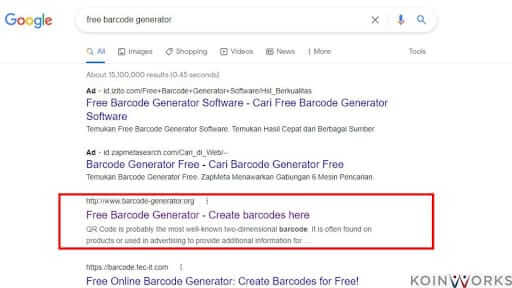
2. Pilih Jenis Barcode
Setelah kamu masuk ke dalam website. Silahkan pilih jenis kode batang yang ingin kamu buat di kolom Create Free. Ada beberapa jenis barcode yang tersedia disana.
Jika kamu ingin barcode yang mudah dianalisa oleh smartphone pilihlah jenis QR CODE.
Sebagai informasi barcode sendiri memiliki beberapa jenis dengan fungsi yang berbeda. Misalnya jenis 1D yang biasanya dipakai perusahaan untuk menghemat waktu karena setiap kode hanya terdiri dari 8 sampai 15 kata saja.
Ada juga jenis UPC biasanya untuk memberi label dan memindai barang-barang konsumen di tempat penjualan yang ada di seluruh dunia.
Kamu biasa melihat kode batang ini di pusat perbelanjaan seperti supermarket dan swalayan atau industri ritel.
Selain itu ada juga kode batang berjenis Code 39 yang digunakan untuk memberi label barang di banyak industri. kamu biasanya melihat jenis kode batang ini di industri otomotif.
Masih ada banyak lagi jenis-jenis kode batang, namun biasanya ketiga jenis ini yang paling populer digunakan.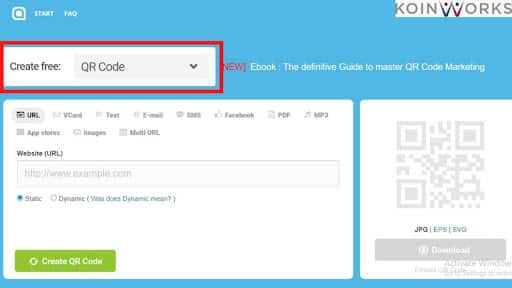
3. Pilih Jenis Data yang Ingin Dipindai
Setelah itu, pilih data apa yang ingin kamu ubah menjadi barcode. Misalnya jika kamu ingin membuat kode batang agar orang otomatis masuk ke website, kamu bisa memilih URL.
Jika ingin membuat kode batang untuk nomor kontak kamu pilih VCard.
Disana tersedia 9 jenis data lainnya. Text untuk memasukan jenis teks apapun. Email untuk membuat email otomatis lengkap dengan penerima dan subjeknya.
SMS untuk mengirimkan pesan. Facebook untuk masuk ke akun Facebook.
PDF untuk menampilkan langsung file pdf. MP3 memainkan secara otomatis audio. App Store untuk langsung masuk ke aplikasi App Store, Image untuk menampilkan gambar dan Multi URL untuk menghubungkan website namun website yang muncul tergantung lokasi dan waktu orang tersebut ketika memindai.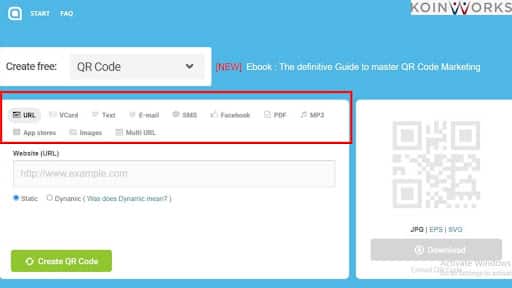
4. Masukkan Data yang Ingin Dipindai
Setelah itu, input atau masukkan data yang ingin kamu pindai. Sebagai contoh kamu ingin orang-orang yang memindai akan langsung masuk ke website yang kamu miliki.
Pilih jenis URL dan masukan link website yang kamu ingin jadikan tujuan.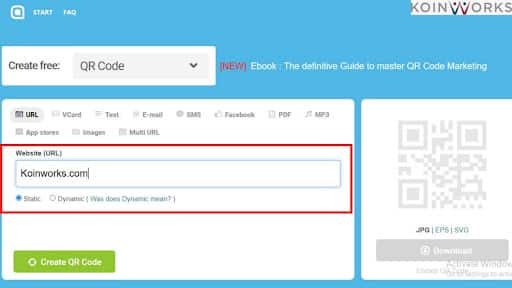
5. Buat dan Download Barcode Kamu
Jika kamu sudah memilih jenis data dan memasukan data yang ingin dituju. Klik tombol berwarna hijau Create QR Code. Tunggu beberapa detik kode batang kamu akan secara otomatis dibuat.
Kamu bisa melihat kode batang tersebut di bagian sebelah kanan.
Tanda kode batang itu telah berhasil dibuat. Gambar yang sebelumnya berwarna abu-abu menjadi lebih terang.
Kamu juga bisa mendownload kode batang tersebut dengan 3 opsi jenis file yaitu JPG, EPS dan SVG. Silakan pilih jenis yang sesuai dengan kebutuhan kamu.
Jika kamu memiliki bisnis retail sangat disarankan menggunakan jenis data UPC-A karena lebih mudah dan dipahami untuk dibuat.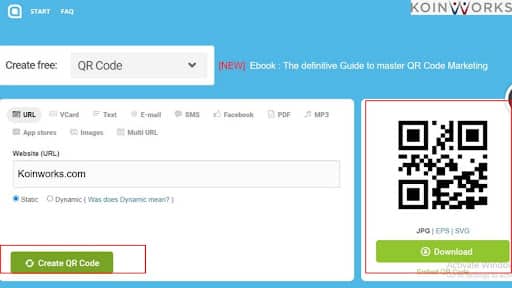
Cara membuat barcode memanglah mudah. Bahkan kamu hanya membutuhkan waktu beberapa menit dengan menonton atau membaca tutorial untuk bisa melakukan sendiri.
Namun sebelum kamu membuat kode batang kamu sendiri, penting untuk mengetahui apa saja jenis kode batang yang ada dan kamu harus mengetahui apa kegunaan dari jenis barcode tersebut.
Karena jika kamu bisa memilih jenis kode batang yang tepat tentu saja bisnismu akan terbantu. Sebaliknya jika kamu salah memilih jenis batang.
Justru kamu akan kesulitan dalam mengatur barang atau bisnis yang kamu sedang jalankan. Jadi jangan salah pilih, ya. Selamat mencoba!